找到的教程基本上是之前的版本,所以做个小小记录一下些许位置不一样的地方。
在此之前要下载安装OpenCV,在Releases - OpenCV。
首先 一样的 自己本机的环境变量需要配置好,系统变量的Path里面,加上安装目录里的bin文件夹
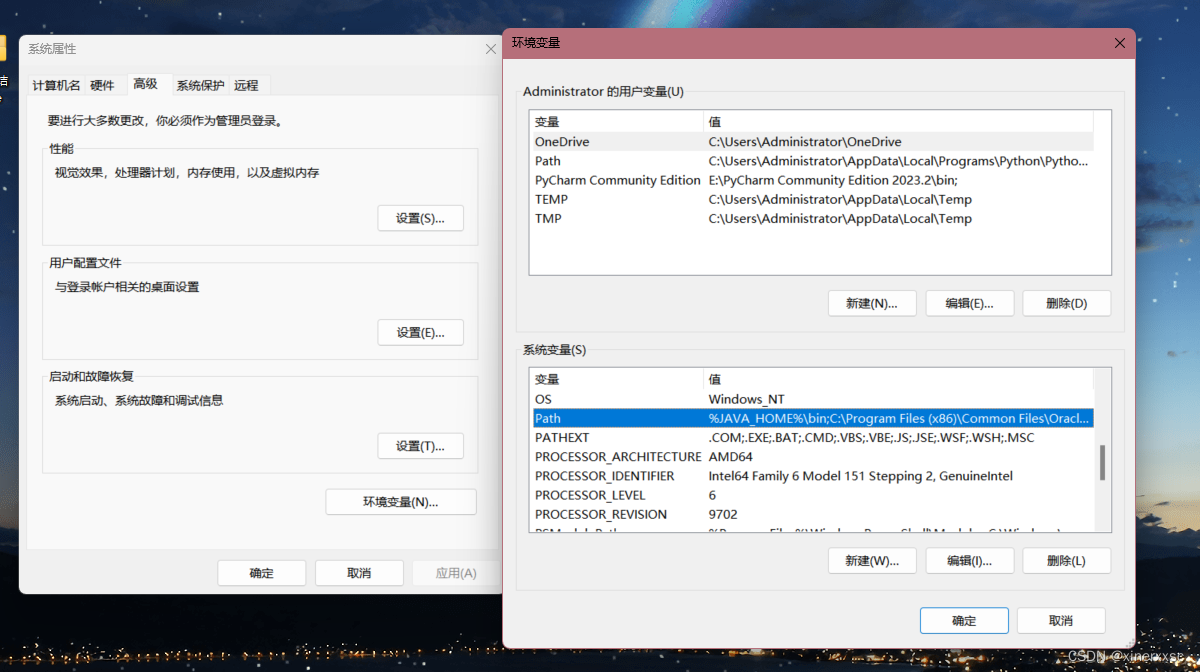
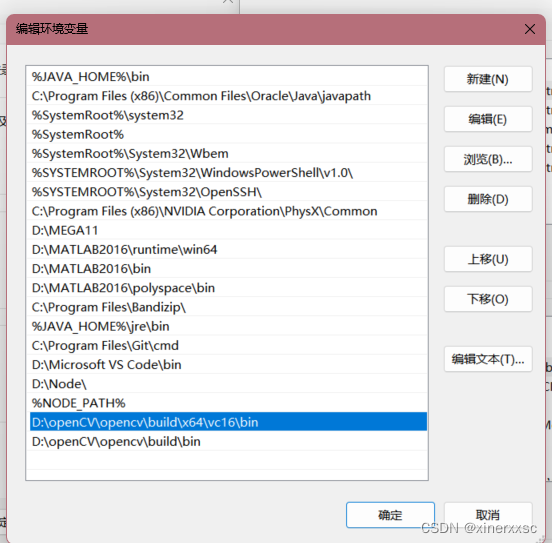
1.接着打开visual studio,创建一个新项目,选择win控制台应用程序
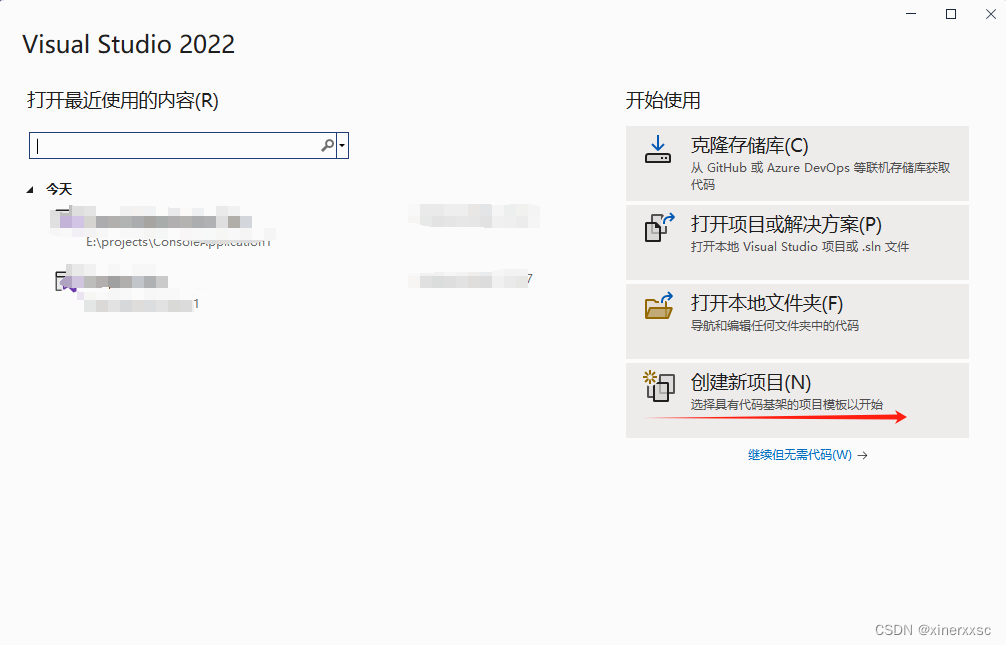


2 创建完成之后 点上方边栏的视图 ——其他窗口——属性管理器
这里选择要建立的属性,比如说
Debug-win32, Debug-x64,Release-win32,Release-x64
3 图上debug x64的位置 那里可以换

4 在属性管理器这个地方,选择debug|x64,按三角形打开目录

5 这里右键点击,然后添加型项目属性表,添加你对应的OpenCV版本名称,这里我是“opencv49"

6 首先设置V++目录下的包含目录(这里代表的是全局项目的包含目录)

7 接着添加库目录

8 在链接器——输入 选项中配置附加依赖项
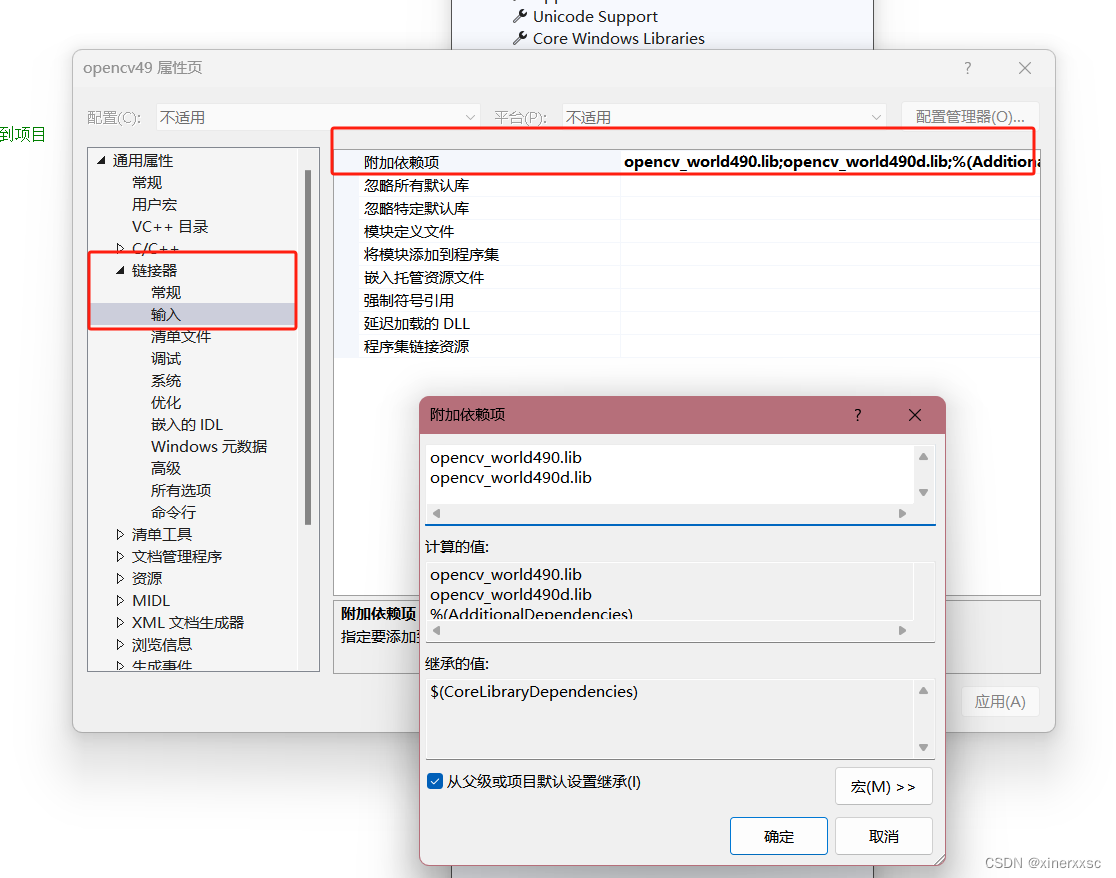
tips:附加依赖项的添加,这个地方需要自己添加一下。这两种lib文件,带d的是Debug模式,没有d的是Release模式。



完成上面的操作的话,就算配置完成。可以使用OpenCV的函数来处理图像了,以后的新项目可以拷贝这个属性表到新的项目目录下面。







 本文详细描述了如何在VisualStudio中配置OpenCV环境,包括设置环境变量、项目属性(如选择Debug-x64模式并添加OpenCV库),以及链接器设置,确保在新项目中能正确使用OpenCV函数。
本文详细描述了如何在VisualStudio中配置OpenCV环境,包括设置环境变量、项目属性(如选择Debug-x64模式并添加OpenCV库),以及链接器设置,确保在新项目中能正确使用OpenCV函数。














 603
603











 被折叠的 条评论
为什么被折叠?
被折叠的 条评论
为什么被折叠?








